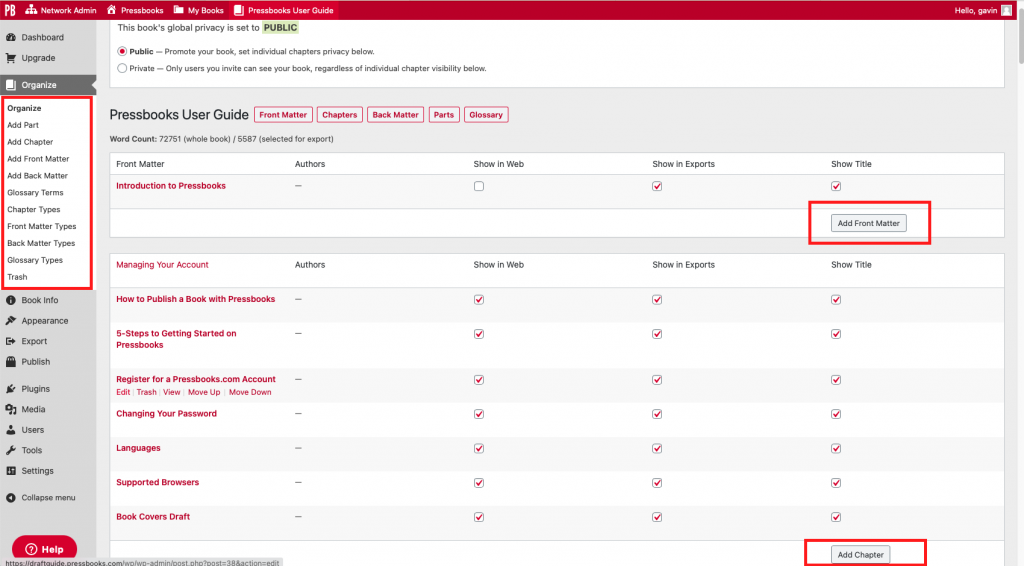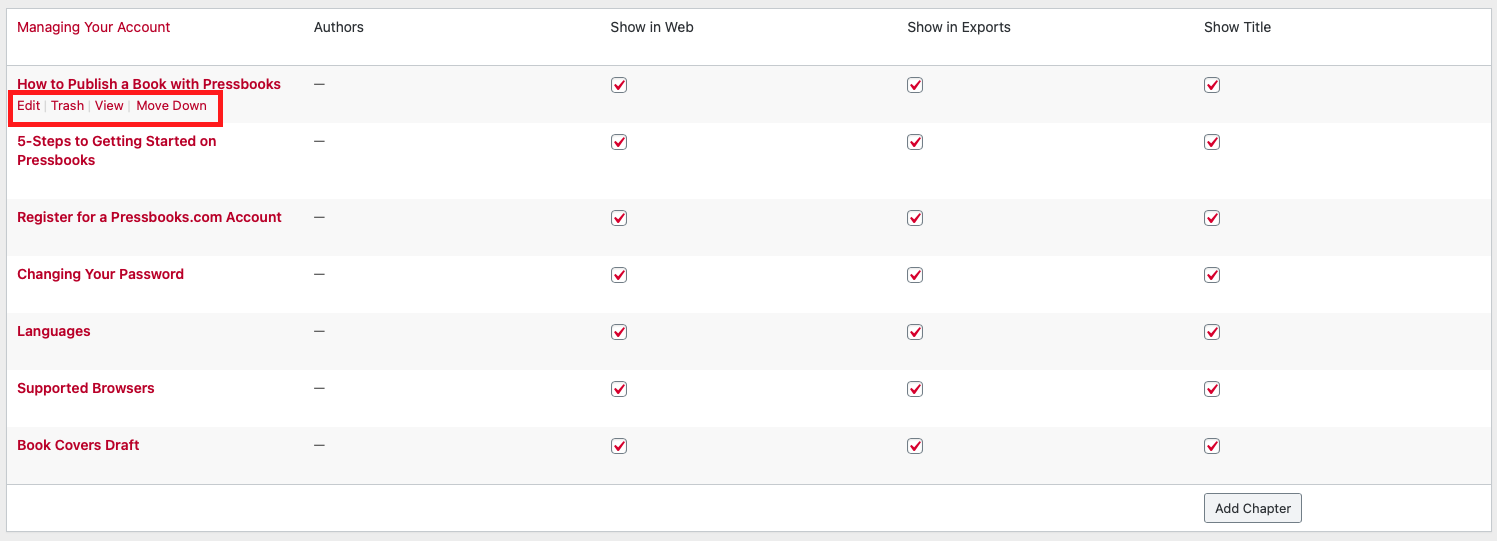El escritorio de autoría
Organizar
El menú Organizar actúa como el corazón de su libro. Aquí es donde puedes redactar, editar, reorganizar y dar vida al contenido de tu libro. Desde aquí, puedes añadir nuevas partes, capítulos, portada y contraportada, y todos los demás tipos de contenido para tu libro.
En este capítulo cubriremos:
Navegación por el menú Organizar
El Escritorio del menú Organizar ofrece una visión general de la estructura y el contenido de su libro. La vista le muestra el anverso y el reverso, las partes y los capítulos del libro que ha creado y es el portal principal para editar y reordenar las partes de su libro. Puede acceder a este Escritorio haciendo clic en Organizar en la barra lateral izquierda en Pressbooks.
La pantalla está separada en secciones para mostrar primero la Portada, luego todas las Partes y Capítulos de su libro, seguido por la Parte Posterior en la parte inferior.
Añadir una nueva sección
Crear una nueva sección de su libro es sencillo, con dos opciones en el menú Organizar.
- La primera es el botón que se encuentra en la esquina inferior derecha de cada sección; por ejemplo, en la captura de pantalla anterior, hay un botón para Añadir Capítulo al final de la Parte titulada «Gestión de su cuenta». Encontrará botones similares para otros tipos de contenido como Páginas iniciales y posteriores en toda su página de Organización.
- La segunda es elegir el menú correspondiente en la barra lateral izquierda debajo de Organizar. Aquí encontrará opciones para añadir nuevas Partes, Capítulos, Páginas iniciales y posteriores, y mucho más.
Para más información sobre cómo añadir nuevas secciones a su libro, así como los diferentes tipos disponibles, consulte los capítulos adicionales sobre estos temas.
Editar, ver y reordenar secciones
Puede acceder a los controles para editar, ver y reordenar secciones rápidamente pasando el ratón por encima de una sección de su libro en el Escritorio de Organizar.
Editar: Para editar una sección de su libro, pase el ratón por encima de la sección y haga clic en Editar o haga clic en el título de la sección para que aparezcan los editores visuales y de texto. Para obtener más información sobre la pantalla de edición, consulte los capítulos adicionales sobre este tema.
Ver: Para ver rápidamente cómo aparece la sección de su libro en su formato de libro web, pase el ratón por encima de una sección y haga clic en Ver.
Reordenar: Para cambiar el orden de las secciones en su libro, puede pasar el ratón por encima de una sección y hacer clic en los controles Mover hacia arriba o Mover hacia abajo para mover la sección un paso más arriba o más abajo dentro del orden. También puede hacer clic y arrastrar las secciones para reordenar rápidamente el contenido, lo que resulta especialmente útil cuando se mueven los capítulos entre diferentes partes del libro.
Privacidad del libro y exportación
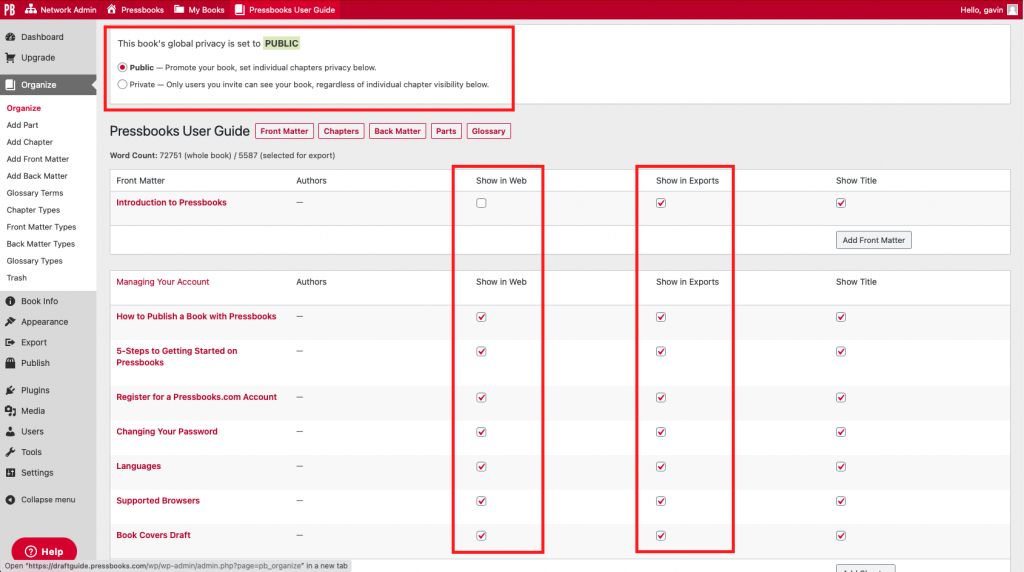
El menú Organizar ofrece un acceso rápido a los controles para cambiar tanto las partes de su libro que aparecen en su libro web como en cualquier archivo exportado que cree para su libro
Privacidad global: El menú de privacidad global en la parte superior de la página Organizar te permite cambiar si tu libro es público o privado en todo el libro, lo que puede ser una herramienta útil si todavía estás en el proceso de redacción de tu libro y sólo quieres mostrar el producto terminado.
Mostrar en la web: Cada sección del libro que crees incluye una casilla de verificación en la columna «Mostrar en la web», que te permite elegir si una sección determinada aparece como parte de tu libro web en línea. Es posible que quiera ocultar un solo capítulo si está haciendo ediciones sustanciales o añadiendo un capítulo nuevo a un libro existente. Al hacer clic en «Mostrar en la web», en la parte superior de la columna, se seleccionan todas las marcas de verificación de abajo.
Mostrar en las exportaciones: Al igual que puede elegir qué secciones de su libro aparecen en el libro web, también puede elegir qué secciones se incluyen en los archivos de exportación que cree, como los archivos PDF y EPUB de impresión y de impresión bajo demanda. Al hacer clic en «Mostrar en las exportaciones», en la parte superior de la columna, se seleccionan todas las marcas de verificación de abajo. Para obtener más información sobre la exportación de su libro, consulte los capítulos adicionales sobre estos temas.
Capítulos relacionados
Para obtener más información sobre los conceptos presentados en este capítulo, consulte los siguientes capítulos complementarios o relacionados:
| Añadir contenido | Editar contenido | Privacidad del libro y exportación |
| Secciones | Editores visuales y de texto | Configuración de la privacidad: Global y a nivel de capítulo |